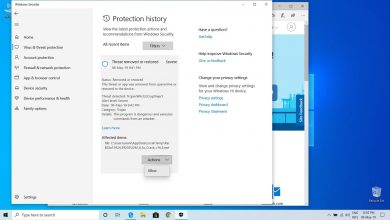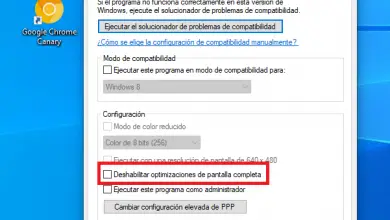Markieren Sie Übereinstimmungen in der Firefox-Suchleiste
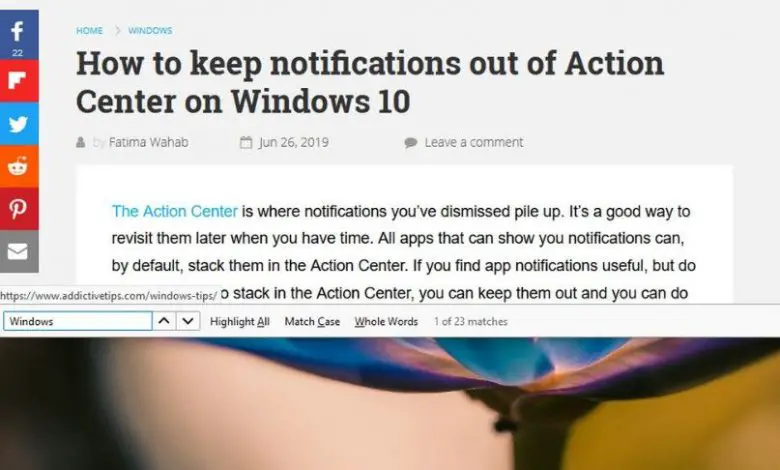
Mozilla Firefox verfügt über eine Suchleiste, mit der Sie etwas auf einer Webseite finden , ein PFD oder eine andere Textdatei. Firefox bietet auch eine Live-Suche, wenn Sie einen Buchstaben eingeben, es aktualisiert die gefundenen Übereinstimmungen. Sobald Sie ein ganzes Wort oder einen ganzen Satz in die Firefox-Suche eingegeben haben, können Sie die Eingabetaste drücken und die erste Instanz des Gefundenen wird hervorgehoben.
Wenn Sie weiterhin die Eingabetaste drücken, markieren Sie das nächste passende Wort. Wenn Sie nun alle Übereinstimmungen auf einmal hervorheben möchten, gibt es eine Tastenkombination, die die Arbeit erledigen kann.
Markieren Sie Übereinstimmungen in der Firefox-Suchleiste
Öffnen Sie zunächst Firefox und navigieren Sie zu der Seite, nach der Sie suchen möchten. Sie können die Suchleiste mit der Tastenkombination STRG + F öffnen. Geben Sie nun ein, wonach Sie suchen möchten, und die Suchleiste zeigt Ihnen die Anzahl der gefundenen Übereinstimmungen an.
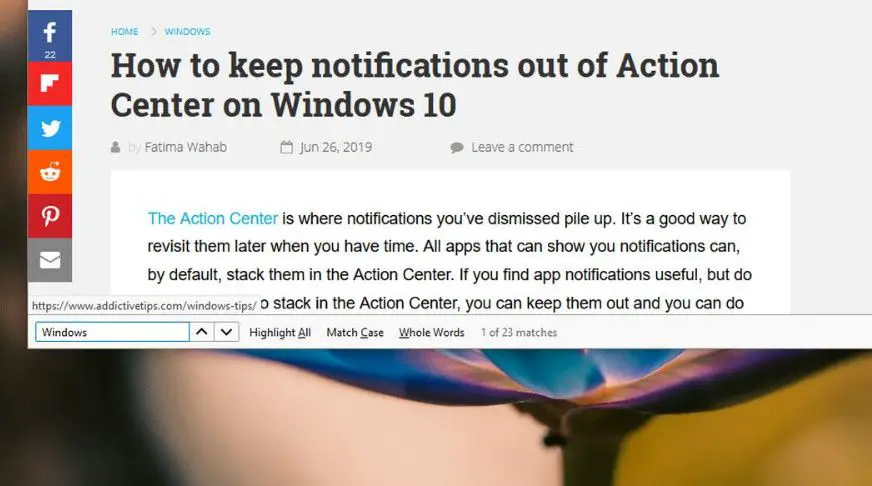
Um alle Übereinstimmungen auf der Seite hervorzuheben, verwenden Sie die Tastenkombination ALT + A. Sobald sie markiert sind, können Sie die Eingabetaste verwenden, um alle durchzugehen. Wörter werden rosa hervorgehoben und das Wort, das Sie gerade bearbeiten, wird grün hervorgehoben. Wenn Sie nun die Hervorhebung für alle Übereinstimmungen deaktivieren möchten, müssen Sie erneut ALT + A drücken.
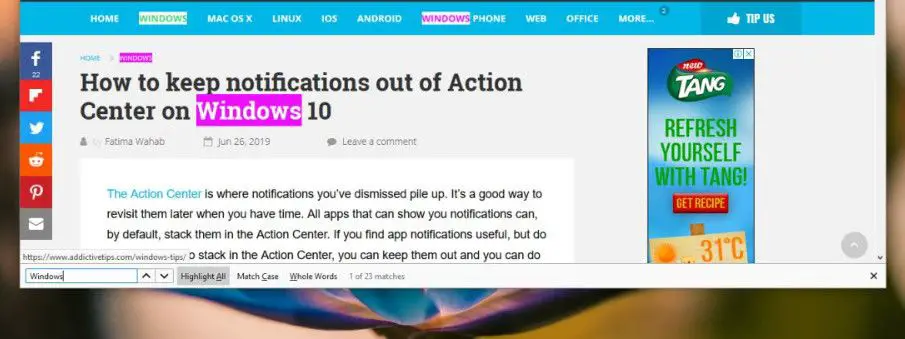
Ebenso macht Chrome dies standardmäßig. Das heißt, wenn Sie in der Suchleiste nach einem Wort oder einer Wortgruppe suchen, werden alle Übereinstimmungen hervorgehoben. Anstelle des von Ihnen ausgewählten. Firefox sollte dazu gezwungen werden, dies über die oben bereits erwähnte Tastenkombination zu tun.
Dennoch steckt eine gewisse Logik dahinter, warum Firefox die Dinge so macht. Wenn Sie es mit einer besonders großen oder langen Seite zu tun haben. Oder eine Seite, die beim Herunterscrollen geladen wird, kann die Suchfunktion verlangsamen. Und da die Suche in Echtzeit erfolgt, d. h. während der Eingabe aktualisiert wird, muss nach jedem eingegebenen Buchstaben die gesamte Seite gescannt werden.
Einstellungen in Mozilla Firefox
Wenn Sie es vorziehen, dass alle Übereinstimmungen standardmäßig hervorgehoben werden, können Sie ihr Verhalten ändern. Öffnen Sie dazu einen neuen Tab in Firefox und geben Sie in die URL-Leiste Folgendes ein:
about: config
Akzeptieren Sie die Warnung auf dem Bildschirm, um zur Seite mit den Einstellungen zu gelangen. Suchen Sie nun die folgende Einstellung, doppelklicken Sie und ändern Sie den Wert auf "True".
findbar.highlightAll

Auch wenn Sie nach dem Ändern dieser Einstellung nach einer Webseite suchen, werden alle Übereinstimmungen standardmäßig hervorgehoben. Sie können die Ergebnisse weiterhin mit der Tastenkombination ALT + A deaktivieren. Ebenso ändert die Einstellung einfach das Standardverhalten der Suchleiste.